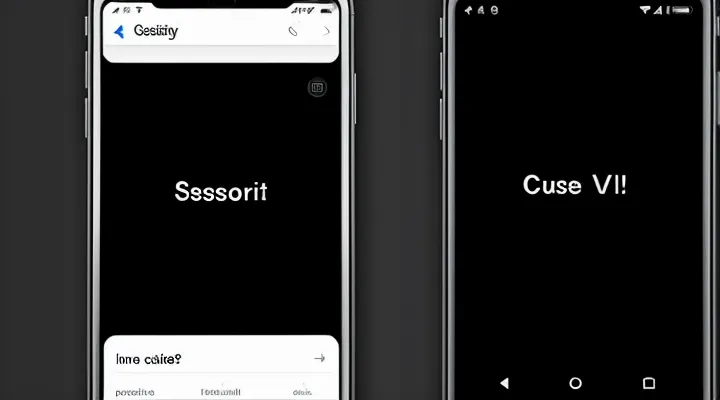Причины потери доступа к учетной записи Госуслуг
Забытый пароль
Забытый пароль закрывает доступ к личному кабинету Госуслуг на смартфоне. В такой ситуации требуется быстро восстановить возможность входа, используя привязанный номер телефона.
Для восстановления выполните последовательность действий:
- Откройте приложение «Госуслуги» и нажмите «Войти».
- Выберите пункт «Забыли пароль?».
- Введите номер мобильного, привязанный к учётной записи.
- Получите SMS‑сообщение с кодом подтверждения.
- Введите полученный код в приложении.
- Задайте новый пароль, соблюдая требования к длине и набору символов.
- Сохраните изменения и выполните вход с новым паролем.
Дополнительные рекомендации:
- Убедитесь, что номер телефона актуален; в противном случае сначала обновите контактные данные через портал Госуслуг.
- При вводе нового пароля используйте комбинацию букв разных регистров, цифр и специальных символов - это повышает защиту аккаунта.
- После смены пароля проверьте, что автозаполнение в браузере и приложении обновилось, чтобы избежать конфликтов при последующих входах.
Эти шаги позволяют восстановить доступ к сервису без обращения в службу поддержки.
Блокировка аккаунта
Блокировка аккаунта в системе Госуслуг возникает, когда система обнаруживает подозрительные действия, ввод неправильного пароля несколько раз подряд или отсутствие подтверждения личности. После блокировки пользователь теряет возможность входа, но восстановление доступа остаётся возможным.
Для разблокировки необходимо выполнить несколько последовательных действий:
- Откройте приложение Госуслуги на смартфоне.
- На экране входа нажмите кнопку «Забыли пароль?».
- Выберите способ получения кода подтверждения - SMS‑сообщение на привязанный номер.
- Введите полученный код в поле подтверждения.
- Система предложит задать новый пароль; введите его дважды и сохраните.
Если номер телефона, указанный в профиле, недоступен, следует воспользоваться альтернативным способом:
- Войдите в личный кабинет через браузер на компьютере.
- Выберите пункт «Восстановление доступа», укажите адрес электронной почты, привязанный к аккаунту.
- Следуйте инструкциям из письма, полученного на указанный e‑mail.
В случае, когда ни один из методов не срабатывает, обратитесь в службу поддержки Госуслуг:
- Позвоните по телефону горячей линии, указав ФИО и ИНН.
- Предоставьте скриншот сообщения о блокировке.
- Сотрудники проверят статус аккаунта и помогут снять ограничение.
После разблокировки рекомендуется:
- Обновить пароль, используя комбинацию букв, цифр и спецсимволов.
- Включить двухфакторную аутентификацию в настройках безопасности.
- Проверить актуальность контактных данных, чтобы избежать повторных проблем.
Компрометация данных
Компрометация личных данных на мобильном устройстве напрямую влияет на возможность восстановления доступа к государственному сервису через телефон. При утечке номера телефона, SMS‑кодов или привязанного к учетной записи email‑адреса злоумышленник получает инструмент для подтверждения личности и может изменить пароль без согласия владельца.
Если телефон заражён вредоносным ПО, оно может перехватывать одноразовые коды, записывать вводимые пароли и передавать их третьим лицам. В результате процесс восстановления пароля превращается в уязвимый канал, через который атакующий получает полный контроль над аккаунтом.
Меры защиты:
- установить биометрическую или PIN‑защиту экрана;
- включить двухфакторную аутентификацию, где подтверждение происходит не только через SMS;
- регулярно обновлять ОС и приложения, исключая известные уязвимости;
- пользоваться только официальным приложением госуслуг, избегать сторонних клиентских программ;
- проверять источники SMS‑сообщений и не вводить коды в неизвестные формы.
Эффективная защита данных на смартфоне снижает риск компрометации и гарантирует, что процесс восстановления пароля останется под контролем только владельца.
Подготовка к восстановлению пароля
Проверка доступа к привязанному телефону
Проверка доступа к привязанному телефону - ключевой этап восстановления учётных данных в системе Госуслуг. Без подтверждения, что номер, указанный в профиле, находится у вас в руках, процесс завершить невозможно.
Для проверки выполните следующие действия:
- Откройте приложение «Госуслуги» или веб‑страницу входа.
- Выберите вариант «Забыли пароль».
- Введите логин (ЭГРН или ИНН) и подтвердите запрос отправкой кода на привязанный номер.
- Проверьте, пришло ли SMS‑сообщение с кодом.
- Введите полученный код в поле подтверждения.
Если код не поступил, выполните дополнительные шаги:
- Убедитесь, что SIM‑карта вставлена и активна.
- Проверьте, не включён ли режим «Не беспокоить» или блокировка сообщений от неизвестных отправителей.
- Свяжитесь с оператором связи для уточнения статуса доставки.
- При невозможности восстановить доступ к номеру воспользуйтесь процедурой смены привязанного телефона через центр поддержки Госуслуг, предоставив паспортные данные и подтверждающие документы.
Успешное подтверждение кода гарантирует, что вы владеете привязанным номером, и позволяет продолжить смену пароля без дополнительных препятствий.
Проверка доступа к привязанной электронной почте
Проверка доступа к привязанной электронной почте - обязательный этап при восстановлении доступа к аккаунту Госуслуг через мобильное устройство. Без подтверждения владения почтовым ящиком система не сможет отправить код восстановления, что делает проверку критически важной.
Для начала необходимо убедиться, что в профиле указана актуальная электронная почта. Откройте приложение, перейдите в раздел «Настройки», выберите пункт «Контактные данные» и проверьте поле «Электронная почта». Если адрес отличается от текущего, измените его, используя подтверждающий код, отправленный на новый ящик.
Далее выполните проверку доступа:
- откройте почтовый клиент на смартфоне или компьютере;
- найдите письмо от Госуслуг с темой, содержащей слово «восстановление»;
- скопируйте код из письма;
- вернитесь в приложение, введите полученный код в соответствующее поле.
Если письмо не пришло, проверьте папки «Спам» и «Промоакции». При отсутствии доступа к указанному ящику выполните следующие действия:
- зайдите в личный кабинет Госуслуг через браузер;
- в разделе «Восстановление доступа» выберите вариант «Смена привязанного email»;
- укажите новый адрес, подтвердите его через полученный код;
- после обновления повторите проверку доступа к новой почте.
Эти действия гарантируют, что процесс восстановления пароля завершится успешно, а доступ к госуслугам будет восстановлен без задержек.
Подготовка документов для идентификации
Паспорт
Паспорт - основной документ, подтверждающий личность, который используется при восстановлении доступа к личному кабинету Госуслуг через мобильный телефон. При запросе кода восстановления система проверяет данные, указанные в профиле, и сравнивает их с информацией из паспорта, зарегистрированной в ЕГИСЗ.
Для восстановления пароля необходимо выполнить следующие действия:
- Откройте приложение Госуслуги на смартфоне.
- Выберите пункт «Забыли пароль» и введите номер мобильного телефона, привязанного к аккаунту.
- На экране появится запрос на ввод серии и номера паспорта, а также даты его выдачи.
- Введите данные точно так, как они указаны в документе, без пробелов и лишних символов.
- Подтвердите ввод, получив SMS‑код на указанный номер.
- Введите полученный код, после чего система предложит задать новый пароль.
Точная передача паспортных данных гарантирует, что запрос выполнит только владелец учётной записи, и предотвращает попытки несанкционированного доступа. После создания нового пароля рекомендуется обновить настройки безопасности: добавить биометрическую аутентификацию и проверить привязку резервных контактов.
СНИЛС
СНИЛС - уникальный числовой идентификатор гражданина, который система использует для подтверждения личности при восстановлении доступа к личному кабинету на мобильном устройстве.
Для восстановления пароля необходимо ввести номер СНИЛС в соответствующее поле приложения. После ввода система проверяет совпадение с данными, привязанными к учетной записи, и отправляет код подтверждения на указанный номер телефона.
Если номер СНИЛС неизвестен, выполните следующие действия:
- откройте сайт Пенсионного фонда России;
- войдите в личный кабинет с помощью ИИН или иных данных;
- в разделе «Мои данные» найдите строку с номером СНИЛС и скопируйте его;
- вернитесь в приложение Госуслуг и введите полученный номер.
При отсутствии доступа к личному кабинету Пенсионного фонда используйте сервис «Получить СНИЛС по ФИО» на официальных порталах государственных услуг: введите фамилию, имя, отчество и дату рождения, получите выписку с номером СНИЛС на электронную почту.
После ввода корректного СНИЛС система отправит одноразовый пароль СМС. Введите его в приложение, задайте новый пароль и подтвердите изменение. Теперь доступ к сервису восстановлен.
ИНН
ИНН - обязательный идентификатор при восстановлении доступа к личному кабинету Госуслуг через мобильное устройство. Система проверяет соответствие ИНН и номера телефона, зарегистрированного в профиле, чтобы убедить, что запрос исходит от владельца учетной записи.
Для начала процедуры пользователь вводит номер мобильного телефона, после чего система запрашивает ИНН. Ввод происходит в поле «Идентификационный номер», расположенном на странице подтверждения. При вводе следует учитывать:
- ИНН состоит из 10 цифр для физических лиц и 12 цифр для юридических;
- Цифры вводятся без пробелов и разделителей;
- Ошибки в одной цифре приводят к отказу в подтверждении.
После корректного ввода ИНН система отправляет одноразовый код на указанный номер. Пользователь вводит полученный код, и доступ к личному кабинету восстанавливается. При повторных ошибках система блокирует попытку на 30 минут, требуя повторного обращения через службу поддержки.
Если ИНН неизвестен, его можно получить в личном кабинете налоговой службы или в справочнике на официальном портале ФНС. При наличии нескольких ИНН (например, у ИП, зарегистрированных в разных регионах) необходимо указывать тот, который привязан к текущей учетной записи Госуслуг.
Таким образом, ИНН служит ключевым элементом аутентификации, позволяя быстро и безопасно вернуть контроль над аккаунтом через мобильный телефон.
Пошаговая инструкция по восстановлению пароля на телефоне
Использование мобильного приложения «Госуслуги»
Открытие приложения и выбор функции «Восстановить»
Откройте на смартфоне приложение «Госуслуги», найдите на главном экране кнопку меню (три полосы) и нажмите её. В открывшемся списке прокрутите до пункта «Восстановить доступ» и выберите его.
Дальнейшие действия:
- Введите номер мобильного телефона, привязанный к учётной записи.
- Подтвердите получение кода, введя его в появившееся поле.
- Укажите новый пароль, соблюдая требования к сложности (минимум 8 символов, цифры и буквы разного регистра).
- Сохраните изменения, нажав кнопку «Подтвердить».
После выполнения этих шагов доступ к сервису будет восстановлен, и вы сможете продолжить работу в приложении.
Ввод номера телефона или электронной почты
Для начала процедуры возврата доступа требуется указать контакт, привязанный к учётной записи. Система принимает только один из двух вариантов:
- номер мобильного телефона, зарегистрированный в профиле;
- адрес электронной почты, указанный при регистрации.
При вводе телефона следует указывать его в международном формате +7 XXX XXX‑XX‑XX без пробелов и дополнительных символов. При вводе электронной почты необходимо обеспечить корректность домена (например, @mail.ru, @gmail.com) и отсутствие лишних пробелов.
После подтверждения введённого значения система отправит одноразовый код: СМС‑сообщение на указанный номер или письмо со ссылкой на подтверждение. Полученный код вводится в соответствующее поле, после чего пользователь получает возможность задать новый пароль.
Подтверждение личности с помощью СМС-кода
При восстановлении доступа к сервису Госуслуги через мобильный телефон система проверяет, что запрос исходит от владельца учётной записи. Для этой проверки используется одноразовый СМС‑код, отправляемый на номер, привязанный к профилю.
Процедура выглядит так:
- На странице восстановления введите зарегистрированный номер телефона.
- Система генерирует СМС‑сообщение с шестизначным кодом и отправляет его в течение нескольких секунд.
- Получив сообщение, введите код в соответствующее поле.
- При совпадении введённого кода с сгенерированным система подтверждает личность и позволяет задать новый пароль.
Требования к коду:
- Код действителен 5 минут; после истечения времени требуется запросить новый.
- Каждый код используется единожды; повторный ввод приводит к ошибке.
- СМС‑сообщение должно приходить на номер, указанный в профиле; изменение номера без обновления данных делает процесс невозможным.
- При отсутствии сообщения проверьте покрытие сети, блокировку сообщений от коротких номеров и настройки спама.
Если код не приходит, выполните повторный запрос или обратитесь в службу поддержки, указав номер телефона и идентификационные данные. Не передавайте код третьим лицам - он обеспечивает единственное доказательство владения учётной записью в момент восстановления.
Создание нового пароля
Для завершения процедуры восстановления доступа к сервису Госуслуги необходимо задать новый пароль, который будет использоваться при входе через мобильное приложение.
- Откройте приложение «Госуслуги» на смартфоне.
- На экране входа нажмите «Забыли пароль?».
- Введите номер телефона, привязанный к аккаунту, и подтвердите получение СМС‑кода.
- Введите полученный код в поле подтверждения.
- В появившемся окне укажите новый пароль, соблюдая требования: минимум 8 символов, хотя бы одна заглавная буква, одна цифра и один специальный символ.
- Повторите пароль для проверки и нажмите «Сохранить».
После сохранения система автоматически выполнит вход с новым паролем. При первом входе рекомендуется обновить настройки безопасности: добавить биометрическую аутентификацию и проверить список доверенных устройств.
Вход в учетную запись
Для входа в личный кабинет после получения нового пароля необходимо выполнить несколько действий.
- Откройте приложение «Госуслуги» на смартфоне.
- На стартовом экране нажмите кнопку «Войти».
- В поле «Логин» введите ИНН, СНИЛС или номер телефона, привязанный к учетной записи.
- В поле «Пароль» введите только что установленный код доступа.
- Нажмите «Продолжить».
Система запросит одноразовый код, который приходит в виде SMS‑сообщения на зарегистрированный номер. Введите полученный код в появившееся окно и подтвердите действие. После успешной проверки вы окажетесь в личном кабинете, где сможете управлять услугами, просматривать обращения и менять настройки безопасности.
Если при вводе данных появляется сообщение об ошибке, проверьте правильность написания логина и пароля, убедитесь, что телефон имеет доступ к сети и SMS‑сообщения доставляются без задержек. При повторных неудачах используйте функцию повторной отправки кода или обратитесь в службу поддержки через чат в приложении.
Восстановление через мобильную версию сайта Госуслуг
Открытие сайта в браузере телефона
Для восстановления доступа к личному кабинету Госуслуг через смартфон первым шагом является открытие официального сайта в мобильном браузере.
- Разблокировать экран, запустить приложение браузера (Chrome, Safari, Яндекс.Браузер и другое.).
- В адресную строку ввести
gosuslugi.ruилиhttps://www.gosuslugi.ru. - Нажать Enter; страница загрузится в адаптивном режиме, оптимизированном под небольшие экраны.
После загрузки главной страницы необходимо нажать кнопку «Войти» в правом верхнем углу. В открывшейся форме вводятся логин (номер телефона) и текущий пароль. Если пароль забыт, выбирается ссылка «Забыли пароль?», после чего система предложит подтвердить личность через SMS‑код, отправленный на указанный номер.
Для корректного отображения всех элементов рекомендуется включить режим «полный экран» (иконка в правом верхнем углу браузера) и проверить, что соединение защищено (значок замка в строке адреса). При возникновении проблем с загрузкой страницы следует очистить кэш браузера и перезапустить приложение.
Переход на страницу восстановления пароля
Для начала откройте приложение «Госуслуги» на смартфоне. После загрузки главного экрана найдите кнопку «Войти» и нажмите её. В окне ввода логина и пароля под полем ввода пароля появится ссылка «Забыли пароль?». Нажмите эту ссылку - приложение автоматически перенаправит вас на страницу восстановления доступа.
На странице восстановления необходимо выполнить несколько действий:
- Ввести зарегистрированный номер телефона или адрес электронной почты, привязанный к учётной записи.
- Подтвердить ввод кодом, полученным в SMS‑сообщении или письмом.
- После подтверждения система предложит задать новый пароль. Введите пароль дважды, соблюдая требования к сложности (минимум 8 символов, включающие буквы разных регистров и цифры).
- Сохраните изменения, нажав кнопку «Сохранить» или «Подтвердить».
После успешного завершения процесса вы автоматически вернётесь к экрану входа, где можно использовать новый пароль для доступа к сервису. Если код не пришёл, воспользуйтесь опцией «Запросить код повторно» или проверьте правильность указанного контакта.
Выбор способа восстановления
Для восстановления доступа к личному кабинету Госуслуг на мобильном устройстве необходимо выбрать один из доступных способов. Выбор зависит от наличия привязанных к учётной записи ресурсов и уровня защищённости, требуемого пользователем.
- СМС‑код - отправка одноразового пароля на привязанный номер телефона. Требует актуального номера, обеспечивает быстрый вход.
- Электронная почта - получение ссылки или кода на зарегистрированный e‑mail. Подходит, если номер телефона недоступен.
- Пуш‑уведомление в мобильном приложении - подтверждение входа через приложение «Госуслуги». Требует установленного и авторизованного клиента.
- Восстановление через доверенное устройство - использование ранее подтверждённого смартфона или планшета. Упрощает процесс, если пользователь уже входил с этого гаджета.
- Контакт‑центр поддержки - запрос помощи по телефону горячей линии. Применяется при отсутствии доступа к привязанным средствам связи.
При выборе способа следует учитывать, какой канал остаётся доступным в данный момент и насколько быстро пользователь может получить код подтверждения. Если несколько вариантов работают одновременно, рекомендуется использовать самый надёжный - пуш‑уведомление в приложении, так как оно минимизирует риск перехвата кода. В случае отсутствия доступа к мобильному номеру или e‑mail, единственным решением остаётся обращение в службу поддержки.
Следование инструкциям на экране
Следуйте каждому пункту, который появляется на экране, без отклонений. Приложение автоматически проверит введённые данные и предложит следующие действия, поэтому любые паузы или ввод лишней информации могут прервать процесс.
- Откройте приложение государственных сервисов и нажмите кнопку «Забыли пароль».
- Введите номер мобильного телефона, привязанного к учётной записи, и подтвердите ввод кодом из СМС.
- На следующем экране укажите новый пароль, соблюдая требования к длине и символам.
- Подтвердите новый пароль и завершите процесс, нажав кнопку «Сохранить».
Каждый экран содержит подсказки и ограничения; игнорировать их нельзя, иначе система отклонит запрос. После завершения вы сразу получите подтверждение о успешном восстановлении доступа, и сможете войти в сервис, используя новый пароль.
Возможные проблемы и их решения
СМС-код не приходит
Проверка правильности номера телефона
Проверка правильности номера телефона - обязательный этап при восстановлении доступа к Госуслугам через мобильный телефон. Система отправляет одноразовый код только на зарегистрированный номер; ошибка в цифрах приводит к невозможности получения сообщения и, как следствие, к блокировке процесса восстановления.
Для гарантии корректного ввода следует выполнить следующие действия:
- сравнить вводимый номер с тем, что указан в личном кабинете;
- убедиться, что в строке присутствует код страны (например, +7) и отсутствуют пробелы, скобки или лишние знаки;
- проверить, что номер состоит из 11 цифр после кода страны;
- при сомнении воспользоваться функцией «Отправить код повторно», чтобы убедиться в доставке сообщения.
Если после проверки код не приходит, необходимо обновить номер в личном кабинете, подтвердив изменение через службу поддержки, и повторить процесс восстановления.
Проверка спам-фильтров
При попытке получить код подтверждения на телефон для восстановления доступа к сервису Госуслуг сообщения часто попадают в спам‑фильтры.
Для проверки фильтров выполните следующие действия:
- Откройте список входящих сообщений и найдите раздел «Спам», «Нежелательная почта» или аналогичный.
- Если в нём присутствует SMS от отправителя «gosuslugi», переместите его в основной ящик и отметьте как «не спам».
- В настройках мобильного приложения найдите пункт «Фильтрация сообщений», отключите автоматическое перемещение в спам или добавьте номер отправителя в список доверенных.
- При использовании сторонних мессенджеров проверьте правила блокировки входящих SMS, отключив их временно.
После корректировки фильтров запрос кода обычно проходит без задержек, и вы получаете сообщение в обычный ящик.
Если код всё равно не приходит, повторите запрос и проверьте, не активированы ли дополнительные уровни защиты у оператора связи.
Повторный запрос кода
Для восстановления доступа к Госуслугам через мобильный телефон часто требуется повторно запросить SMS‑код.
Если код не пришёл, истёк срок действия или был введён неверно, система позволяет отправить запрос заново. При этом действуют несколько правил:
- запрос можно выполнить не чаще, чем раз в 60 секунд;
- после трёх неудачных попыток требуется пройти проверку изображения (CAPTCHA);
- в течение 24 часов может быть отправлено максимум пять кодов на один номер.
Процедура повторного запроса выглядит так:
- откройте приложение «Госуслуги» или зайдите на сайт, выберите пункт «Войти» → «Забыли пароль»;
- введите номер телефона, привязанный к учётной записи;
- нажмите кнопку «Получить код ещё раз»;
- дождитесь получения SMS‑сообщения;
- введите полученный код в соответствующее поле.
Если сообщение не пришло в течение минуты, проверьте покрытие сети, состояние SIM‑карты и отсутствие блокировки сообщений от коротких номеров. При постоянных проблемах обратитесь в службу поддержки, указав номер телефона и время последних запросов.
Соблюдение указанных интервалов и ограничений гарантирует успешный повторный запрос кода без дополнительных задержек.
Доступ к телефону/почте утерян
Обращение в центр обслуживания
Для получения нового кода доступа к сервису Госуслуги через мобильный телефон необходимо обратиться в центр обслуживания.
Первый шаг - подготовить подтверждающие данные. Потребуются:
- паспорт (серия и номер);
- номер телефона, указанный в личном кабинете;
- СНИЛС (по возможности).
Затем следует выбрать удобный способ связи:
- Позвонить по горячей линии 8‑800‑555‑35‑35, указать номер заявки и предоставить перечисленные документы. Оператор проверит личность и отправит временный пароль в виде SMS.
- Заполнить форму обратной связи на официальном сайте gosuslugi.ru, загрузив сканированные копии паспорта и СНИЛС. После проверки служба отправит код восстановления на указанный номер.
- Лично посетить региональный центр обслуживания, предъявив оригиналы документов. Сотрудник выдаст одноразовый пароль и поможет настроить его в мобильном приложении.
При звонке или онлайн‑обращении важно назвать точный номер телефона, привязанный к учетной записи, иначе запрос будет отклонён. После получения временного кода следует зайти в приложение, ввести его и сразу изменить пароль на новый, соответствующий требованиям безопасности.
Если возникнут ошибки при вводе кода, повторить запрос можно не более трёх раз в течение суток; при повторных неудачах рекомендуется посетить центр лично.
Соблюдение перечисленных шагов гарантирует быстрый возврат доступа к сервису без лишних задержек.
Личное посещение МФЦ
Личный визит в МФЦ - эффективный способ решить проблему с доступом к аккаунту Госуслуг через мобильный телефон, когда онлайн‑восстановление невозможно.
Для обращения необходимо взять с собой:
- паспорт гражданина РФ;
- СНИЛС;
- смартфон, на котором зарегистрирован профиль;
- справку из банка (если требуется подтверждение доходов).
Процесс в МФЦ выглядит так:
- На стойке регистрируют заявление о восстановлении доступа.
- Сотрудник проверяет документальную личность и сверяет данные с базой.
- После подтверждения выдают временный пароль или код подтверждения.
- На смартфоне вводятся полученные данные, после чего пользователь задаёт новый пароль.
Преимущества личного обращения:
- мгновенное получение кода без ожидания СМС;
- официальное подтверждение изменения данных;
- возможность задать дополнительные вопросы специалисту.
Ошибки при вводе данных
Внимательная проверка введенной информации
Точная проверка всех вводимых данных гарантирует беспрепятственное восстановление доступа к Госуслугам через мобильный телефон. Ошибки в номере телефона, e‑mail или кодах подтверждения приводят к блокировке процедуры и дополнительным запросам поддержки.
- Убедитесь, что номер телефона указан в международном формате без лишних пробелов и знаков.
- Проверьте правильность e‑mail, привязанного к аккаунту; опечатка лишает возможности получения кода.
- Введите код подтверждения точно так, как он пришёл в SMS; учитывайте регистр при вводе буквенных символов.
- Сопоставьте ФИО и дату рождения с данными, указанных в личном кабинете; несовпадения отклонят запрос.
Тщательная проверка устраняет необходимость повторных попыток, ускоряет процесс восстановления и исключает риск временной потери доступа к сервису.
Использование экранной клавиатуры
При восстановлении доступа к Госуслугам через мобильный телефон основной инструмент ввода - экранная клавиатура. Она обеспечивает быстрый ввод кода подтверждения, нового пароля и ответов на контрольные вопросы.
Для корректного ввода необходимо:
- Убедиться, что экранная клавиатура активирована в настройках системы.
- Выбрать тип клавиатуры, поддерживающий ввод цифр и специальных символов, если пароль содержит такие символы.
- При вводе кода подтверждения проверить, что клавиши не скрыты клавиатурой приложений‑клавиатур (например, автокоррекция).
- Использовать функцию «просмотр пароля», если она предусмотрена, чтобы убедиться в отсутствии опечаток.
Экранная клавиатура гарантирует, что все символы вводятся в безопасном режиме, без передачи данных сторонним приложениям. При возникновении задержек или «залипания» клавиш следует перезапустить приложение Госуслуг или обновить версию клавиатурного модуля через магазин приложений.
Если пароль содержит комбинацию букв разных регистров, цифр и знаков, рекомендуется включить режим «символы» до ввода каждого требуемого символа. После ввода нового пароля система проверит его соответствие требованиям безопасности и подтвердит успешное восстановление доступа.
Советы по безопасности для учетной записи Госуслуг
Создание надежного пароля
Надёжный пароль - основа безопасного доступа к личному кабинету государственных сервисов на смартфоне. При его создании следует учитывать несколько простых, но критически важных правил.
- Длина минимум 12 символов. Чем длиннее строка, тем меньше вероятность подбора.
- Сочетание разных типов символов: прописные и строчные буквы, цифры, специальные знаки (например, @, #, $).
- Отсутствие последовательных символов клавиатуры (12345, qwerty) и повторяющихся групп (aaabbb).
- Исключение личных данных: имя, дата рождения, номер телефона, номер паспорта.
- Уникальность для каждого ресурса. Один пароль не должен использоваться в нескольких сервисах.
Для запоминания сложного кода рекомендуется применять метод «фразы‑акроним»: выбираете запоминающуюся фразу, берёте первые буквы каждого слова и заменяете некоторые из них цифрами или символами. Пример: «Мой кот Лев любит спать в 8‑часовой тени» → MklLsv8Т.
После создания пароля сразу активируйте двухфакторную аутентификацию в приложении. Это добавит дополнительный слой защиты и предотвратит несанкционированный вход, даже если пароль будет скомпрометирован. Регулярно меняйте пароль, минимум раз в полгода, и фиксируйте новые комбинации в надёжном менеджере паролей.
Регулярное обновление пароля
Регулярное изменение пароля повышает защиту учётной записи, снижая риск неавторизованного доступа через мобильное приложение. При смене пароля система автоматически обновляет токен входа, что делает прежние компрометированные данные бесполезными.
Для обновления пароля выполните следующие действия:
- Откройте приложение «Госуслуги» на смартфоне.
- Перейдите в раздел «Настройки» → «Безопасность».
- Выберите пункт «Сменить пароль».
- Введите текущий пароль, затем новый, состоящий минимум из 12 символов, включающих буквы разного регистра, цифры и специальные знаки.
- Подтвердите изменение, после чего система запросит повторный вход с новым паролем.
Рекомендуемый интервал обновления - каждые 90 дней. При возникновении подозрений на компрометацию (например, получение уведомления о входе с незнакомого устройства) замените пароль незамедлительно.
Создавайте уникальные пароли для каждой службы, храните их в надёжном менеджере и не используйте простые последовательности. Такие меры гарантируют, что восстановление доступа к порталу через телефон будет происходить только после подтверждения вашей личности.
Подключение двухфакторной аутентификации
Подключение двухфакторной аутентификации (2FA) существенно повышает безопасность учётной записи при её восстановлении через мобильное приложение.
Для активации 2FA выполните следующие шаги:
- Откройте приложение «Госуслуги», перейдите в раздел «Настройки» → «Безопасность».
- Выберите пункт «Двухэтапная проверка» и нажмите «Включить».
- Укажите номер мобильного телефона, к которому будет привязан второй фактор.
- Подтвердите номер, введя полученный в SMS‑сообщении код.
- Сохраните изменения, система отобразит статус «Активировано».
После включения 2FA при попытке восстановить доступ к учётной записи придётся ввести:
- пароль, известный пользователю;
- одноразовый код, отправленный на привязанный телефон.
Эти два независимых элемента подтверждают личность владельца, исключая возможность доступа посторонних лиц, даже если пароль был скомпрометирован. При изменении номера телефона необходимо повторно пройти процесс активации, чтобы сохранить защиту на актуальном устройстве.
Осторожность при использовании публичных Wi-Fi сетей
Восстановление доступа к госуслугам через смартфон подразумевает ввод логина, кода подтверждения и новых паролей; любой перехват этих данных может привести к компрометации учётной записи. При подключении к открытым Wi‑Fi сетям информация передаётся без шифрования, а злоумышленники могут прослушивать трафик, подменять страницы восстановления и получать коды из SMS.
Для снижения риска следует применять проверенные методы защиты:
- Подключаться к публичной сети только через надёжный VPN‑клиент.
- Отключать автоматическое подключение к незнакомым точкам доступа.
- Проверять название сети (SSID) и избегать сетей с подозрительными названиями.
- При возможности использовать мобильный интернет вместо общественного Wi‑Fi.
- Обновлять операционную систему и приложения до последних версий.
- Отключать функции «автозаполнение» и хранение паролей в браузере при работе в открытой сети.
Соблюдение этих рекомендаций гарантирует, что процесс восстановления пароля будет выполнен в безопасных условиях, исключая возможность кражи данных через уязвимые публичные сети.